Jugando con un FireWall Cisco PIX
La siguiente entrada está inspirada en uno de mis tantos quices y que aparte de haber sido divertido, me costó un poco entenderlo al momento de estudiarlo.
A continuación hablaremos un poco del uso, funcionamiento y configuración de un FireWall Cisco PIX, éste dispositivo a pesar de no ser la última tecnología en el mercado tiene las siguientes ventajas o características
- FireWall IP
- Integración de NAT (Network Address Tranlation) y PAT (Port Address Translation) y WildCard
- S.O. propio llamado Finesse (Fast InterNEt Server Executive), conocido generalmente como PIX O.S.
- Trabaja a nivel de capa 3
- Permite control para conexiones a nivel de capa 4, ésto por el simple hecho de que la cabecera de ésta capa contiene los puertos y direcciones IP.
- Fácil uso de ACL (Access Control List)
- Filtrado por protocolos
- Permite acceso por Telnet y SSH
- Administración por cli (interface de linea de comandos) o una GUI (Ésta no la conozco)
- Otras :)
Ahora, con el fin de intentar hacer un poco "práctica" la siguiente entrada tomaremos como ejemplo la realización de la siguiente configuración, con ciertas normas de filtrado:
Diseño de red:
Datos importantes:
Se tiene el diseño de red mostrado en la anterior imagen, en la cual podemos se puede notar la conexión de una red con IP Privada (172.16.0.0) que tiene salida a Internet por medio de una IP Pública (200.21.200.1). Para el siguiente "ejemplo" configuraremos el FireWall Cisco PIX con las siguientes características:
- Área de Servidores
- Servidor Web: IP 172.16.0.10/24
- Servidor de correo: IP 172.16.0.11/24
- Servidor Proxy: IP 172.16.0.12/24
- Servidor DNS: IP 172.16.0.13/24
- Área de Equipos (usuarios normales)
- Administración remota al equipo con IP 172.16.1.100/24
- NAT con Pool Dinámico
- Acceso a servidores sólo por puertos estándar autorizados
- PCs con NAT sin acceso a Internet
- Acceso por cualquier puerto al PC de administración
Solución
Para la solución analizaremos el archivo de configuración obtenido, de el cual a su vez se sobre-entienden los comandos a utilizar, el archivo resultante lo encuentras aquí
Ahora, en éste código lo importante son los siguientes campos a describir:
- names: asignación de nombres a IP
- namesname 172.16.0.10 web
name 172.16.0.11 correo - object-group: creación de grupos de acuerdo a protocolos, se asignan descripciones y puertos que soportan dicho protocolo (declarados por defecto en fixup protocol)
- object-group service web tcp
description protocolos http
port-object eq www
port-object eq https - access-list outside_access_in: configuración de paquetes a enrutar que luego serán filtrados por las ACL, es decir asignación de IPs públicas para servidores o PCs dentro de la red privada
- access-list outside_access_in permit tcp any host 200.21.100.14 object-group dns-tcp
- ip address outside/inside: declaración de IPs de salida y entrada
- ip address outside 200.21.200.2 255.255.255.224
ip address inside 172.16.0.2 255.255.0.0 - pdm location: declaración de IP y máscara de servicios y equipos (PC) dentro de la red privada
- pdm location web 255.255.255.255 inside
pdm location correo 255.255.255.255 inside
pdm location proxy 255.255.255.255 inside - global: declaración de IP(s) globales, ejemplo: rango de direcciones IP de salida
- global (outside) 1 200.21.200.3 - 200.21.200.10
- nat: declaración de NATs dinámicas (cualquier máscara, cualquier IP)
- nat (inside) 1 pc10 255.255.255.255 0 0
- static: declaración de NATs estáticas (usadas generalmente para los servidores)
- static (inside,outside) 200.21.100.11 web netmask 255.255.255.255 0 0
static (inside,outside) 200.21.100.12 correo netmask 255.255.255.255 0 0
static (inside,outside) 200.21.100.13 proxy netmask 255.255.255.255 0 0 - route outside/inside: declaración de IPs de entrada y salida para el router
- route inside 172.16.1.1 255.255.255.0 10.10.10.1 1route outside 0.0.0.0 0.0.0.0 200.21.200.2 1
- ssh/telnet: declaración de servicios para acceder a una máquina específica
- ssh 172.16.1.100 255.255.255.255 inside
ssh timeout 5
Bueno, éste ha sido el resultado de mis primeros contactos con dicho FireWall y creo que no fue tan "mala" como pensaba... definitivamente me encanta "jugar" con éstos dispositivos :)
Saludos!

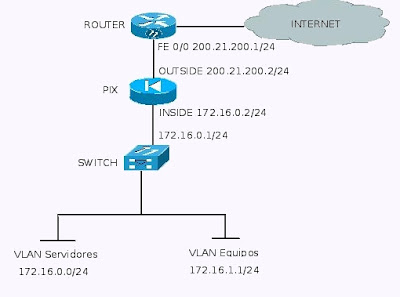
13 Apr 2010 10:50:45
Muy bueno! Felicitaciones.